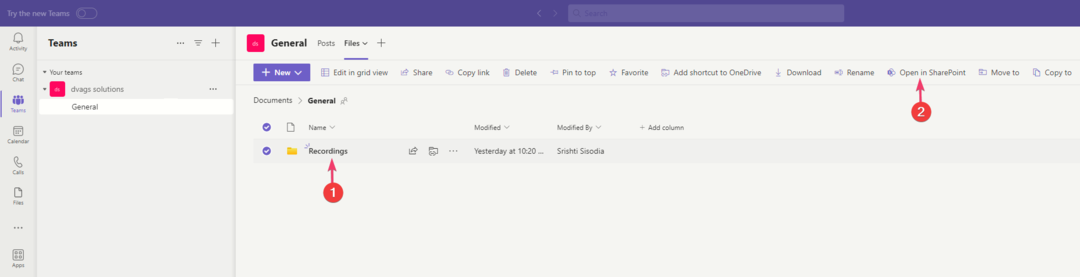Kā Teams fonu varat izmantot jebkuru attēlu ar 1920 x 1080 pikseļiem
- Microsoft Teams Helovīna foni var būt jebkuri attēli ar 1920 x 1080 pikseļiem JPEG, BMP, PNG un JPG formātos.
- Mēs esam apkopojuši labākos Helovīna fonus komandām, taču esam iekļāvuši arī ceļvedi, kā tos augšupielādēt vai izveidot pats.
- Lasiet tālāk, lai uzzinātu, kādi ir šī gada labākie Microsoft Teams Helovīna foni!

Rudens svētki ir ap stūri, tāpēc jūs meklējat Microsoft Teams Helovīna fonus, lai pārsteigtu visus jūsu sanāksmēs.
Šajā rakstā mēs apkopojām labākos Microsoft Teams Helovīna fonus un paskaidrojām, kā tos izmantot un lietot savā lietotnē.
Jau pašā sākumā jums jāzina, ka darbvirsmas lietotnei ir nepieciešams 1920 × 1080 pikseļu attēls (malu attiecība 16:9) JPEG, BMP, PNG un JPG formātos.
Kā iegūt vairāk pieredzes programmā Microsoft Teams?
Papildus virtuālajiem foniem, kas atrodami Teams, Microsoft piedāvā arī īpašu Teams Backgrounds vietne kur var lejupielādēt jaunus. Tomēr brīdī, kad tika publicēts šis raksts, mēs atlasē neatradām nevienu Helovīna tēmu fonu.
Bet, kā mēs uzsvērām iepriekš, varat izmantot jebkuru attēlu ar izšķirtspēju 1920 × 1080 pikseļi vai augstāku, ievērojot 16:9 malu attiecību. Tālāk mēs esam ieteikuši daudzus iepriekš sagatavotus Teams Helovīna fonus, kā arī dažus rīkus, ko varat izmantot, lai tos pielāgotu no pieejamajām veidnēm.
Protams, jūs varat arī pārlūkot mūsu izlasi labākais Microsoft Teams fons arī.
Pieejamie fonu veidi
1. Iepriekš sagatavoti foni
Tiešsaistē ir daudz Hallowing Teams pieredzes, no kurām izvēlēties. Mēs esam izvēlējušies jūsu vietā un nodrošinājuši saites, lai jūs varētu lejupielādēt 1920 × 1080 pikseļu versiju, kas ir ideāli piemērota augšupielādei pakalpojumā Teams.
1. Helovīna ķirbis

⇒ Iegūstiet 1920 × 1080 pikseļu versiju
2. Meitene ar ķirbi

⇒ Iegūstiet 1920 × 1080 pikseļu versiju
3. Ķirbju triks vai kārums

⇒ Iegūstiet 1920 × 1080 pikseļu versiju
4. Džeks O Laterns
Kā mēs pārbaudām, pārskatām un vērtējam?
Pēdējos 6 mēnešus esam strādājuši, lai izveidotu jaunu satura veidošanas pārskatīšanas sistēmu. Izmantojot to, mēs pēc tam esam pārveidojuši lielāko daļu rakstu, lai sniegtu faktiskas praktiskas zināšanas par mūsu izstrādātajām ceļvežiem.
Sīkāku informāciju varat lasīt kā mēs pārbaudām, pārskatām un vērtējam pakalpojumā WindowsReport.

⇒ Iegūstiet 1920 × 1080 pikseļu versiju
5. Nolādēta māja

⇒ Iegūstiet 1920 × 1080 pikseļu versiju
6. Dumjie ķirbji

⇒ Iegūstiet 1920 × 1080 pikseļu versiju
7. Ķirbju kravas automašīna

⇒ Iegūstiet 1920 × 1080 pikseļu versiju
8. Raganas zīme

⇒ Iegūstiet 1920 × 1080 pikseļu versiju
9. Helovīna suņi

⇒ Iegūstiet 1920 × 1080 pikseļu versiju
10. Helovīna kaķis

⇒ Iegūstiet 1920 × 1080 pikseļu versiju
2. Pielāgojami Helovīna foni
Ja neviens no iepriekš minētajiem vai tiešsaistē atrastajiem attēliem neatbilst jūsu vajadzībām vai vēlmēm, varat izvēlēties izveidot savu fonu vai pielāgot esošu.
2.1. Pielāgojiet Teams fonus, izmantojot Adobe Express

Programmā Adobe Express ir daudz Helovīna veidņu, kuras varat pielāgot savām prasībām. Varat mainīt ziņojumus, pievienot vai noņemt attēlus, mainīt fontus un daudz ko citu.
Protams, kad esat pabeidzis, varat lejupielādēt attēlu un augšupielādēt to kā fonu pakalpojumā Microsoft Teams.
⇒ Iegūstiet Adobe Express veidnes
2.2. Pielāgojiet Teams fonus, izmantojot Canva

Mēs arī atradām daudzus pielāgojamus Teams fonus pakalpojumā Canva. Daži no tiem ir bezmaksas un daži maksā dažus dolārus, taču tie visi ir pilnībā pielāgojami.
Varat pievienot vai noņemt attēlus, formas, grafikas elementus un tekstu, mainīt fontus un veikt daudzas citas izmaiņas. Piemēram, jūs varat iepļaukāt savu logotipu, kamēr esat pie tā.
Kad esat pabeidzis, varat lejupielādēt fonu savā datorā un nekavējoties augšupielādēt to Teams.
⇒ Iegūstiet Canva veidnes
2.3. Pielāgojiet Teams fonus, izmantojot PosterMyWall

PosterMyWall ir vēl viens bezmaksas redaktors, ko varat izmantot, lai izveidotu un pielāgotu attēlus, tostarp Teams fonus.
Šis rīks pat ļauj izveidot īsus kustīgus attēlus, taču diemžēl tos nevar ielādēt programmā Teams. Jums vienkārši jāsaglabā vienkāršs attēls, taču ir pieejamas daudzas pielāgošanas iespējas, tāpat kā Adobe Express un Canva.
Ir daudz Helovīna attēlu, ko pielāgot, un daži no tiem ir bezmaksas, tāpēc izmēģiniet to.
⇒ Iegūstiet PosterMyWall veidnes
Būtībā jebkurš fotoattēlu vai attēlu rediģēšanas rīks var palīdzēt izveidot Helovīna Teams fonus, taču tiem, kurus varat atrast tiešsaistē, parasti ir daudz sezonālu fonu, no kuriem sākt.
- Teams lietotāji varēs pārsūtīt ziņojumus Teams tērzēšanas sarunās
- Kā dzēst dokumentus programmā Microsoft 365
- Kā lietot tāfeli programmā Microsoft Teams
Kā iestatīt Helovīna fonu pakalpojumā Microsoft Teams
1. Pievienojiet fonu pirms sapulces
- Atveriet Teams un piesakieties savā kontā.
- Noklikšķiniet uz kameras ikonas un atlasiet Sāciet tikšanos.

- Ieslēdziet kameru un noklikšķiniet uz Fona filtri.

- Šeit jūs varat mainīt fonu, bet, lai pievienotu jaunu, noklikšķiniet uz Pievieno jaunu.

- Atrodiet attēlu cietajā diskā, un pēc tā atlasīšanas fons nekavējoties mainās.
Mums ir arī raksts par kā izmantot fona efektus programmā Microsoft Teams kas sniegs vairāk informācijas.
Turklāt šeit ir pilns ceļvedis, kā to izdarīt pirms sapulces mainīt Teams fonu.
2. Pievienojiet fonu sapulces laikā.
- Kamēr atrodaties sapulcē, noklikšķiniet uz Vairāk pogu un atlasiet Fona efekti.

- Tagad noklikšķiniet uz Pievieno jaunu, tāpat kā iepriekšējā risinājumā, un norādiet izmantojamā fona attēla atrašanās vietu no savas ierīces.
- Vienīgā atšķirība ir tā, ka sapulces laikā varat noklikšķināt uz Priekšskatījums pogu, lai redzētu, kā tas izskatās, pirms nospiežat pogu Pieteikties pogu zemāk.
Ja jūs interesē, šeit ir kā mainīt Teams fonu operētājsistēmā Android viedtālrunis.
3. Lielapjomā pievienojiet Teams fonus
- Nospiediet pogu Uzvarēt + E atslēgas, lai atvērtu Failu pārlūks.
- Meklēšanas cilnē ierakstiet vai ielīmējiet šo rindiņu un nospiediet Ievadiet lai tiktu pie Foni mape Teams:
%APPDATA%\Microsoft\Teams\Backgrounds
- Tagad piekļūstiet ConsumerUploads mapi un ielīmējiet attēlus, kurus vēlaties izmantot kā fonus.
Šī opcija ir daudz ērtāka, ja esat savācis vairāk fonu un vēlaties tos visus augšupielādēt ar vienu darbību. Atverot fona efektus tagad, jūs redzēsit visus tur esošos attēlus.
Labākās vietas, kur atrast Microsoft Teams Helovīna fonus
Ja meklējat attēlus, ko varat izmantot personīgai lietošanai, Google ir ierobežojums. Vienkārši meklējiet Halloween Teams fonus, un jūs atradīsit daudz attēlu, ko lejupielādēt. Un, ja izšķirtspēja atšķiras, varat izmantot iebūvētu attēlu redaktoru, piemēram, Photos, vai trešās puses rīku, lai mainītu tā izmēru uz 1920 × 1080 pikseļiem.
Ja vēlaties attēlu izmantot komerciālos nolūkos vai korporatīvajās sanāksmēs, jums ir jāmeklē bezmaksas autortiesību attēlu datubāzes. Pixabay un Unsplash ir vispopulārākie, taču tiešsaistē ir daudz no tiem. Protams, jūs varat arī izvēlēties iegādāties fotoattēlu kopā ar tiesībām to izmantot no datu bāzes, piemēram, Shutterstock, un novērst jebkādas problēmas ar digitālajām tiesībām.
Padomi, kā maksimāli izmantot Helovīna tematisko sapulci ar Microsoft Teams
- Fonam meklējiet krāsainus un uzkrītošus attēlus.
- Pārliecinieties, vai jūsu attēls kamerā neaizsedz svarīgus attēla elementus.
- Izvēlieties pareizo Teams fonu atbilstoši apstākļiem. Parasti smieklīgi vai muļķīgi attēli darbosies daudz labāk.
- Noteikti mainiet attēla izmēru uz 1920 × 1080 pikseļiem. Pretējā gadījumā jums var rasties problēmas. Attēls var netikt parādīts, un mazāks attēls tiks attēlots ar pikseļiem.
Ir svarīgi zināt, ka Teams fonus var izmantot arī kā tālummaiņas fonus.
Tieši tā! Mēs ceram, ka tagad jums ir vislabākā Helovīna komandu fonu izvēle un jūs precīzi zināt, kā tos lietot lietotnē.
Galu galā jūs varat vienkārši aizmirst par fona maiņu un vienkārši aizmiglojiet to izmantojot šo rokasgrāmatu.
Ja jums ir citi jautājumi vai ieteikumi, izmantojiet tālāk esošo komentāru sadaļu, lai informētu mūs par tiem.